
Usar el Finder en la Mac
Puedes usar el Finder para ver, acceder y organizar casi cualquier cosa que haya en tu Mac. Haz clic en ![]() en el Dock para abrir una ventana del Finder.
en el Dock para abrir una ventana del Finder.
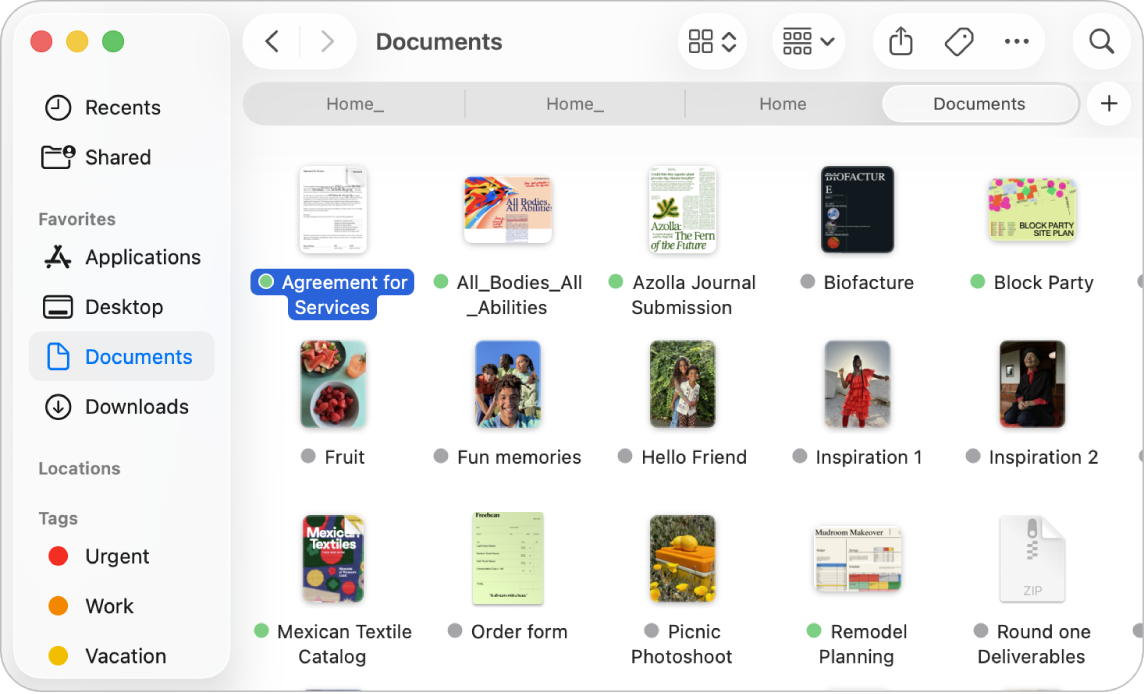
Ver archivos y carpetas en tu Mac
Haz clic en los elementos en la barra lateral del Finder para ver tus apps, documentos, descargas y más. Puedes personalizar la barra lateral para cambiar o reorganizar los elementos que se muestran, o agregar un elemento que abres con frecuencia. Para ver rápidamente un documento o una imagen sin abrirla, usa el panel Vista previa.
Elegir la forma en que se muestran los elementos
Puedes seleccionar cómo visualizar los elementos en las ventanas del Finder. Por ejemplo, no es necesario ver los elementos en una lista: Visualización como Galería te permite voltear visualmente los archivos y carpetas.
Ordenar y agrupar elementos
Al elegir ordenar elementos por nombre, puedes mantener las carpetas (en orden alfabético) al inicio de la lista. También puedes agrupar los elementos para encontrarlos más fácilmente: haz clic en ![]() y luego selecciona una opción, tal como Fecha de última apertura. Consulta Clasificar y ordenar elementos en el Finder.
y luego selecciona una opción, tal como Fecha de última apertura. Consulta Clasificar y ordenar elementos en el Finder.
Organizarse con carpetas y etiquetas
Puedes crear y organizar carpetas para mantener juntos archivos relacionados. También puedes etiquetar archivos y carpetas con palabras clave. Para encontrar archivos y carpetas que has etiquetado, busca por palabra clave o haz clic en la etiqueta en la barra lateral del Finder.
Configurar una carpeta inteligente
Una carpeta inteligente recopila documentos automáticamente basándose en criterios que tú estableces. Por ejemplo, puedes configurar una carpeta inteligente con todas tus hojas de cálculo, o con todos los documentos que contengan en el título la frase “Vacaciones en París”. Consulta Crear o cambiar una carpeta inteligente.
Personalizar el ícono de un elemento
Puedes personalizar el aspecto de los iconos de las carpetas con colores, símbolos o emojis, o crear un ícono personalizado para un archivo o carpeta y así hacer que se destaque en la ventana del Finder. Consulta Personalizar el aspecto de carpetas y archivos.
Cómo crear un alias
Selecciona un archivo, carpeta o app y ve a Archivo > Crear alias. Puedes colocar el alias en una ubicación conveniente y luego sólo hacer doble clic en él para abrir el elemento rápidamente. Consulta Crear y eliminar alias.
Sincronizar información entre tu Mac y otros dispositivos
Cuando conectas tu iPhone, iPad o iPod touch a tu Mac, el dispositivo aparece en la barra lateral del Finder y puedes elegir si quieres sincronizar elementos. Por ejemplo, cuando agregas una película a tu Mac y la sincronizas con tu iPhone, puedes ver la película en cualquiera de los dos dispositivos. También puedes sincronizar música, programas de TV, podcasts, libros y más.
Consulta Sincronizar contenido entre tu Mac y tu iPhone, iPad o iPod touch and Sincronizar contenido entre tu Mac y tu iPhone, iPad o iPod touch por Wi-Fi